Vous êtes ici parce que vous utilisez la dernière version de bureau Ubuntu 19.04, mais vous êtes triste qu'elle ait perdu certaines de ses touches de transparence !
Eh bien, nous allons vous montrer comment les récupérer. À la fois dans la barre supérieure qui longe le haut de votre écran et dans le Dock Ubuntu qui s'étend sur la gauche verticale.
Obtenez la transparence dynamique dans la barre supérieure
Les développeurs de GNOME ont désactivé la transparence dans la barre supérieure dans la version 3.32 de GNOME, citant des problèmes d'utilisation et de lisibilité non résolus.
Un effet "dynamique", le comportement supprimé a rendu le panneau supérieur semi-translucide lorsqu'aucune fenêtre n'est maximisée, devenant noir lorsqu'une fenêtre le touche, comme ceci :
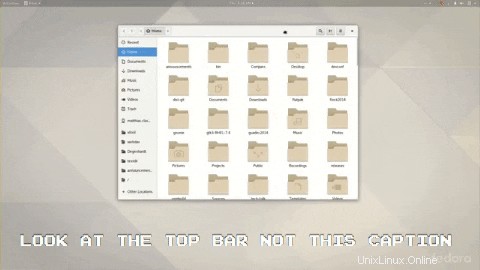
Maintenant, vous serez peut-être ravi de savoir que cette fonctionnalité de transparence ad hoc pourrait ne pas disparaître définitivement de GNOME Shell. Un certain nombre d'implémentations alternatives ont été proposées.
"Il existe un autre moyen de rendre à nouveau le panneau supérieur de GNOME semi-transparent :utilisez une extension GNOME !"
Mais pendant que nous attendons tous que tout ce travail (encore tôt) atterrisse en amont, et encore moins trouve son chemin en aval, il existe un autre moyen de rendre à nouveau le panneau supérieur de GNOME semi-transparent :utilisez une extension GNOME !
"Dynamic Panel Transparency" est l'extension GNOME que vous souhaitez et elle fonctionne avec GNOME v3.22 et versions ultérieures. Comme son nom l'indique, ce module complémentaire ramène la transparence dynamique à la barre supérieure de GNOME (c'est-à-dire le "panneau supérieur", c'est-à-dire la "barre des tâches", c'est-à-dire "comme vous voulez l'appeler").
L'extension "Dynamic Panel Transparency" est gratuite et peut être installée à partir du site Web des extensions GNOME :
"Transparence du panneau dynamique" sur les extensions GNOME
Ce qui est particulièrement intéressant avec cette extension par rapport à la fonctionnalité d'origine supprimée, c'est qu'elle offre un ensemble complet de paramètres avancés .
En utilisant cette extension, vous pouvez :
- Ajustez la couleur et l'opacité du panneau pour chaque application
- Configurer la coloration du texte et des panneaux globalement
- Modifier l'ombre du texte
- Ajuster les temps de transition
Jolie ensemble de fonctionnalités, hein ?
Comme cela est implémenté en tant qu'extension GNOME, vous pouvez simplement désactiver le module complémentaire pour revenir au comportement d'origine.
Rendre le Dock d'Ubuntu transparent
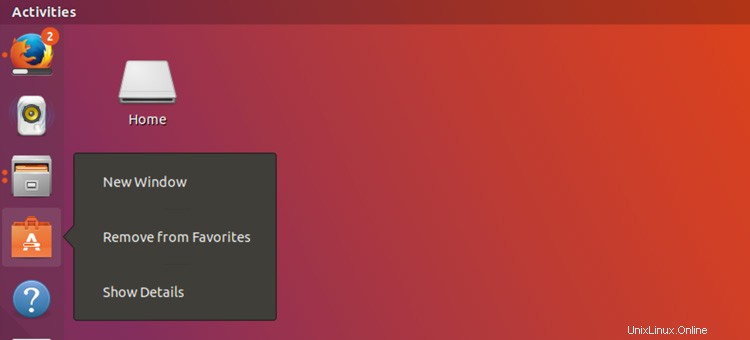
Avec la suppression de la transparence dynamique de la barre supérieure, Ubuntu a ressenti le besoin d'ajuster des paramètres similaires dans son Dash to Dock fork (Ubuntu Dock) pour 19.04.
Comme la barre supérieure, le dock apparaissait semi-transparent lorsqu'aucune fenêtre n'était maximisée ou affleurante, devenant une teinte unie de gris/noir lorsqu'une fenêtre entrait en contact avec lui.
Étant donné que le Dock d'Ubuntu est basé sur le "Dash to Dock" incroyablement personnalisable, il existe plusieurs façons de réactiver les fonctionnalités transparentes.
Le plus simple (IMO) utilise dconf via la ligne de commande, conformément à cette réponse Ask Ubuntu. Émettez simplement l'ensemble de commandes suivant séparément dans un émulateur de terminal de votre choix.
Tout d'abord, pour rendre le Dock Ubuntu transparent, activez le mode de transparence :
gsettings set org.gnome.shell.extensions.dash-to-dock transparency-mode 'FIXED'
Ensuite, définissez le niveau de transparence sur 80 % (ou toute autre valeur souhaitée) :
gsettings set org.gnome.shell.extensions.dash-to-dock background-opacity 0.8
Une valeur de 0,0 correspond à 100 % de transparence, ce qui fait qu'une valeur de 0,8 équivaut à 80 %, et ainsi de suite.
Pour annuler/annuler ces modifications, exécutez simplement cette commande :
gsettings reset org.gnome.shell.extensions.dash-to-dock background-opacityAvez-vous même remarqué que la transparence dynamique avait disparu ? !
Merci P. W.